- 下载安装
npm i i18n@8.24.5 -S
-
在views中创建文件夹
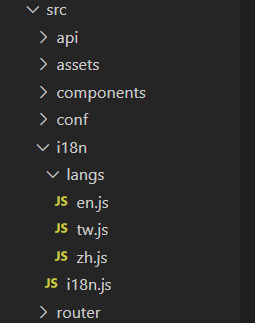
-
在main.js中引入
import i18n from './i18n/i18n'
new Vue({
router,
store,
i18n,
render: h => h(App)
}).$mount('#app') //手动挂载
- 在i18n.js中配置
import Vue from 'vue';
import VueI18n from 'vue-i18n'
import locale from 'element-ui/lib/locale';
import en from './langs/en';
import tw from './langs/tw';
import zh from './langs/zh';
import enLocale from 'element-ui/lib/locale/lang/en'
import zhLocale from 'element-ui/lib/locale/lang/zh-CN'
import twLocale from 'element-ui/lib/locale/lang/zh-TW'
Vue.use(VueI18n)
//将数据配置好
const messages = {
en: Object.assign(en, enLocale),
zh: Object.assign(zh, zhLocale),
tw: Object.assign(tw, twLocale),
}
const i18n = new VueI18n({
locale: localStorage.lang || 'tw',
messages,
})
locale.i18n((key, value) => i18n.t(key, value)) //为了实现element插件的多语言切换
export default i18n
5.配置en.js和zh.js以及tw.js
//en.js
module.exports = {
language: 'LANG',
startAppointment: 'START',
reportQuery: 'Report Enquiry',
notices: 'Important Notes:',
text1: 'COVID-19 serology antibody test is suitable for fully vaccinated persons (Note 1)',
}
//zh.js
module.exports = {
language: '语言',
userNameRule: '請輸入中文姓名',
}
//tw.js
module.exports = {
language: '語言',
startAppointment: '開始預約',
reportQuery: '報告查詢',
}
- 现在可以直接在vue中使用了
<p> {{$t('language')}}</p>
注意:只适用于静态文件资源,如果需要后端数据转换三种语言,可以使用监听local storage来实现,拿取不同的字段,目前已经实现,如有需要,请私聊我





















 447
447











 被折叠的 条评论
为什么被折叠?
被折叠的 条评论
为什么被折叠?








